Az iCloud-fotók nem szinkronizálásának javítása iPhone-on és iPaden
"Az iCloud Photos alkalmazás elakadt a szinkronizálásban, és nem tudja szinkronizálni a fényképeket. Hogyan lehet javítani, ha az iCloud Photos nem szinkronizál?" Az Apple egyik fontos szolgáltatásaként az iCloud Photos lehetővé teszi a felhasználók számára, hogy fotóikat és videóikat a felhőben tárolják. Így hozzáférhetnek a médiafájlokhoz az összes Apple-eszközön és az interneten. Ha Az iCloud Photos nem szinkronizálódik, hoppon maradsz. Ez a cikk 6 hatékony megoldást és egy végső alternatívát mutat be.
OLDAL TARTALMA:
1. rész: Miért nem szinkronizálódnak a fényképek az iClouddal
Noha az iCloud Photos kényelmes szolgáltatás, és meglehetősen megbízhatóan működik, időnként technikai hibákkal találkozhat. Az okok, amelyek miatt a képeim nem kerülnek át az iCloudba, bonyolultak. A probléma kialakulásához vezető fő tényezők a következők:
1. Nem megfelelő beállítások. Alapértelmezés szerint az iCloud Photos le van tiltva. Helyesen kell beállítani.
2. Rossz internetkapcsolat. Az iCloud Photos egy felhőalapú szolgáltatás. Ha iPhone-ja offline állapotban van, vagy rossz kapcsolathoz csatlakozik, az iCloud Photos nem szinkronizálódik.
3. Elégtelen tárhely. Az iCloud 5 GB ingyenes tárhelyet biztosít minden felhasználó számára. Ha az iCloudban nincs tárhely, a fényképek nem szinkronizálódnak.
4. Az iCloud Photo szinkronizálása elakad.
5. Elavult szoftver.
2. rész: Az iCloud-fotók szinkronizálásának hiánya
1. megoldás: Kapcsolja be az iPhone szinkronizálását
Néha véletlenül letiltja az iCloud Photos alkalmazást. Ezután a fényképek iPhone-ról iCloudba való áthelyezése leáll. Ellenőrizze a konfigurációt, és kapcsolja be újra ezt a funkciót a Beállítások alkalmazásban.
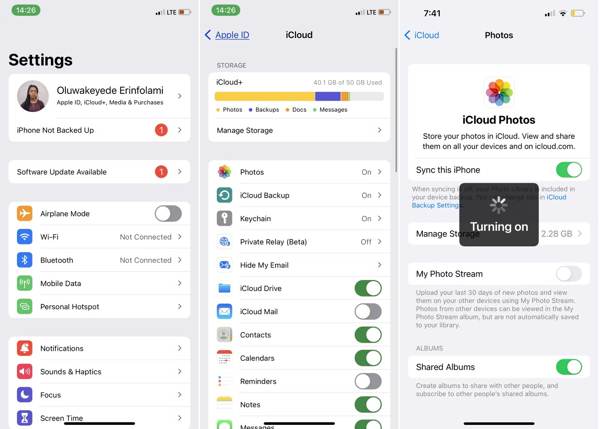
Lépés 1. Futtassa a beállítások app a kezdőképernyőről.
Lépés 2. Koppintson a profiljára, válassza ki a lehetőséget iCloud opciót, és nyomja meg a gombot képek.
Lépés 3. Ügyeljen arra, hogy a kapcsolót a helyzetbe kapcsolja Szinkronizálja ezt az iPhone-t. Ha már be van kapcsolva, kapcsolja ki, és kapcsolja be újra az opciót.
2. megoldás: Ellenőrizze az internetkapcsolatot
Felhőalapú szolgáltatásként megbízható internetkapcsolatra van szüksége a fényképek iCloudba való átviteléhez. Ha Wi-Fi-kapcsolatot használ, és az iCloud Photos leállítja a szinkronizálást, váltson mobiladat-kapcsolatra, vagy fordítva.
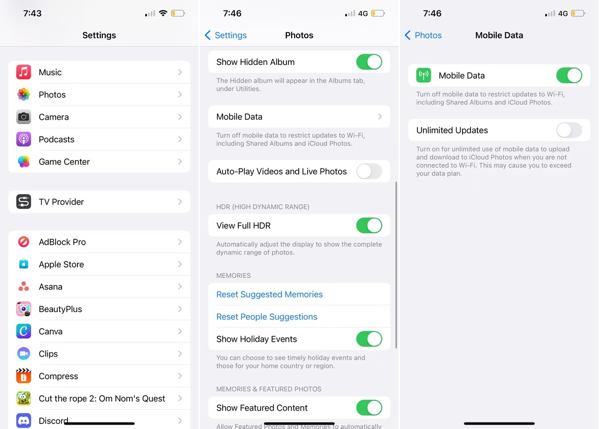
Lépés 1. Nyissa meg a Beállítások alkalmazást.
Lépés 2. Válassza a képek opciót, és érintse meg a gombot mobile Data.
Lépés 3. Váltás a mobile Data opciót, ha mobiladat-kapcsolaton keresztül szeretné szinkronizálni az iCloud Photos alkalmazást iPhone-ján. A fényképek Wi-Fi-n keresztüli szinkronizálásához kapcsolja ki mobile Data.
3. megoldás: szabadítson fel iCloud-tárhelyet
Alapértelmezés szerint csak 5 GB iCloud tárhelye van. Ha a tárhely nem elegendő, az iCloud Photos leállítja a szinkronizálást. Két lehetőség közül választhat: módosíthatja a tárhelycsomagot, vagy felszabadíthat iCloud-tárhelyet.
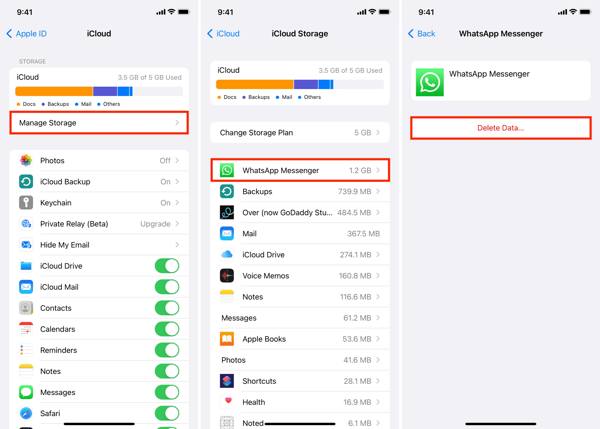
Lépés 1. Koppintson a profiljára a beállítások app.
Lépés 2. Válassza a iCloud opció, koppintson a elemre Kezelése Tárolás, és ellenőrizze a használt tárhelyet.
Lépés 3. Ha az összes adatot az iCloudon szeretné tartani, érintse meg a lehetőséget A tárolási terv módosítása, és fizessen elő egy csomagra. Ha a te Az iPhone szerint nincs elég tárhely, kiválaszthat egy nem kívánt alkalmazást, és érintse meg a lehetőséget Adatok törlése szabad helyet szabadít fel.
Megoldás 4: Erősítse újra az iPhone alkalmazást
Ha az iCloud Photos nem szinkronizál, és az iPhone elakad, a probléma megoldásához kényszerítheti az iPhone újraindítását. A szokásos újraindítási folyamattól eltérően a befejezéshez gombkombinációkat kell használnia.
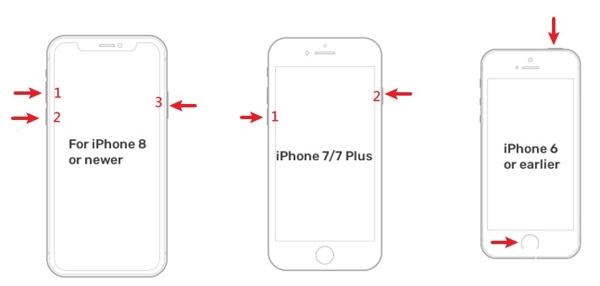
iPhone 8 vagy újabb esetén gyorsan nyomja meg és engedje fel a gombot kötet Up gombot, gyorsan nyomja meg és engedje fel a hangerő le gombot, és tartsa lenyomva a gombot Oldal gombot, amíg meg nem jelenik az Apple logó.
iPhone 7/7 Plus esetén tartsa lenyomva a gombot hangerő le + Oldal gombokat egyszerre, amíg meg nem jelenik az Apple logó.
iPhone 6s vagy régebbi esetén nyomja meg hosszan a gombot Főoldal+ Sleep / Wake gombokat egyszerre, amíg meg nem jelenik az Apple logó.
Megoldás 5: Szoftverfrissítés
Az elavult szoftver nagy probléma. Az Apple kijavítja a hibákat és új funkciókat ad ki. Ezért a szakértők azt javasolják, hogy a felhasználók tartsák naprakészen iOS-jüket. Megoldhatja az iCloud Photos nem szinkronizálási problémáját.

Lépés 1. Futtassa a Beállítások alkalmazást.
Lépés 2. navigáljon általános és azután szoftver frissítése.
Lépés 3. Az iOS meg fogja keresni az elérhető frissítéseket. Ha van frissítés, érintse meg a Letöltése és telepítése gomb. A szoftver frissítéséhez kövesse a képernyőn megjelenő utasításokat.
6. megoldás: Az iCloud Photos Sync kényszerítése
Egy másik megoldás az iCloud Photos szinkronizálásra kényszerítése. Gyenge internetkapcsolat esetén közvetlenül szinkronizálhatja fotóit a Fotók alkalmazásban az iCloud szolgáltatással. A feladat akkor kezdődik, amikor csatlakozik egy stabil Wi-Fi-hálózathoz.
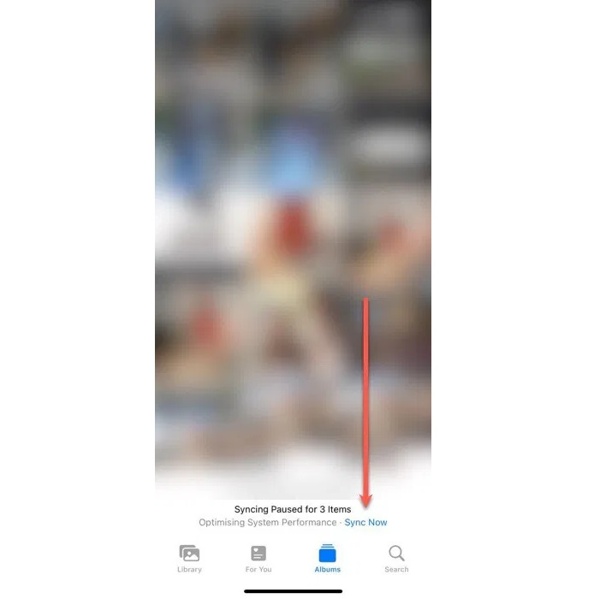
Nyissa meg a Fotók alkalmazást iPhone-ján, és írja be a Legutóbbiak albumot, és alul megjelenik egy állapotüzenet, amely azt mondja A rendszer teljesítményének optimalizálása vagy hasonló. Érintse meg a Szinkronizálás most gombot az üzenet mellett az iCloud Photos kézi szinkronizálására kényszerítéséhez.
3. rész: Fotók szinkronizálása iPhone-ról iCloud nélkül
Ha kipróbálta a fenti megoldásokat, de az iCloud Photos továbbra sem szinkronizál, akkor jobb, ha alternatívát keres a fényképek biztonsági mentésére. Apeaksoft iPhone Transferlehetővé teszi például a fényképek gyors szinkronizálását iPhone-ról számítógépre.
- Szinkronizálja iPhone fényképeit számítógépével iCloud nélkül.
- Tartsa az iPhone fényképeit eredeti állapotukban.
- Tekintse meg a fényképek előnézetét az iPhone-fotók szinkronizálása előtt.
- Bónusz funkciókat kínál, például fényképek kezelését.
- Támogatja az iPhone legújabb verzióját.
Biztonságos letöltés
Biztonságos letöltés

Fényképek szinkronizálása iPhone-ról iCloud nélkül
Lépés 1. Csatlakozzon iPhone-jához
Töltse le a képernyőeltávolítót és telepítse. A program elindításakor kattintson a Képernyőidő szakasz. Ezután USB-kábellel csatlakoztassa iPhone-ját a számítógéphez.

Lépés 2. Fotók előnézete
Az adatok beolvasása után lépjen a képek fület a bal oldalsávon. Itt megnyithat egy albumot, és megtekintheti a fényképeket iPhone-ján.
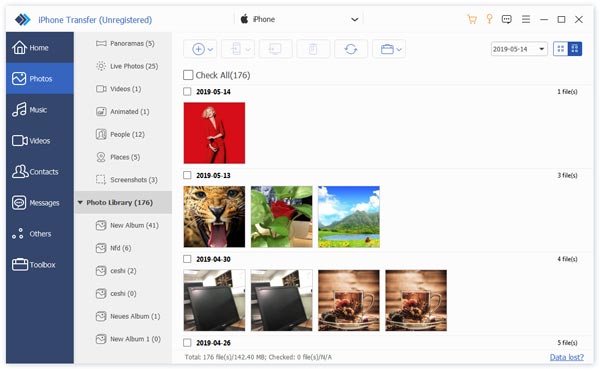
Lépés 3. iPhone-fotók szinkronizálása
Ezután kattintson a PC gombot a felső szalagon, és válassza ki Exportálás PC-re. Ezután válasszon ki egy célmappát, majd vigye át a fényképeket iPhone-járól a számítógépére.
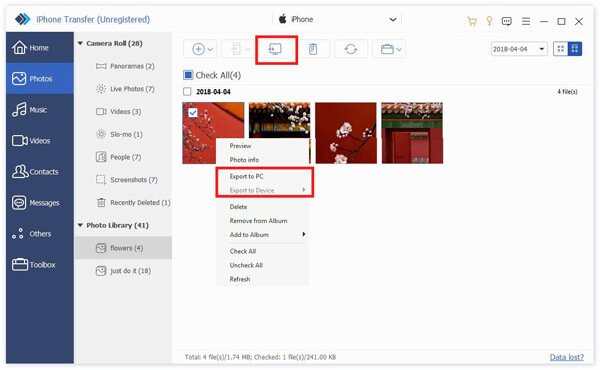
Következtetés
Megoldásainkat követve meg kell értenie hogyan lehet szinkronizálni a képeket az iCloud-hoz iPhone-ján, és hogyan javíthatja ki az iCloud Photos nem működő szinkronizálását. Az Apeaksoft iPhone Transfer a végső megoldás annak megoldására, hogy az iCloud Photos ne szinkronizálja, és ne készítsen biztonsági másolatot az iPhone-fotókról. Ha további kérdései vannak a témával kapcsolatban, kérjük, hagyjon üzenetet a bejegyzés alatt.
Kapcsolódó cikkek
Szeretné tudni, hogyan lehet visszaállítani a törölt fényképeket a Snapchat alkalmazásból egy iPhone-on? Olvassa el ezt az útmutatót, és fedezzen fel 5 különböző, de praktikus módszert.
Ha iPhone-ja tárhelye kifogy, olvassa el ezt a cikket, és megtudja, hogyan távolíthatja el az ismétlődő fényképeket az iPhone-járól, és hogyan előzheti meg őket.
Sokan azt gondolhatják, hogy az adatok átvitele Androidról iPhone-ra nehéz, mivel különböző rendszereket futtatnak. Ennek a bejegyzésnek a elolvasása után azonban könnyű is lehet.
Évente nagy mennyiségű üzenetet küldünk; néhány fontos, és nem akarja elveszíteni őket. Akkor felmerülhet a kérdés, vajon az iCloud biztonsági másolatot készít-e az üzenetekről?

